如何使用电脑自带的屏幕录制功能
想要使用电脑中自带的屏幕录制功能,有三种方法,一起来看看具体操作步骤吧。
方法1:
1. 打开电脑,进入桌面,按键盘上的“win r”组合键,调出运行窗口。在窗口中,输入“psr.exe”,点击确定或回车。
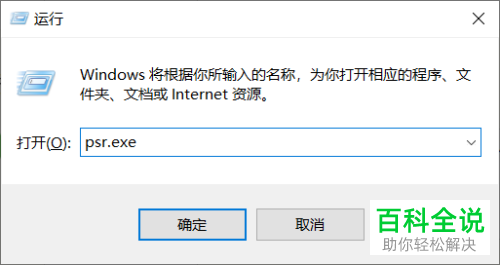
2. 在弹出的步骤记录器窗口中,点击开始记录即可进行录屏。

3. 在上方步骤记录器的小窗口中,点击问号图标旁的下拉符号,在打开的菜单中,选择选择设置,可以根据自己的需要进行设置。

方法2
1. 点击左下角的win图标,在打开的开始菜单中,选择设置选项,进入设置页面后,选择游戏选项,在打开的游戏设置页面,可以自定义设置一键录屏的快捷键,默认设置为“win G”组合键。

2. 若我们按键盘上的“win G”组合键后,没有录屏,则有可能是不小心将电脑自带的Xbox Game Bar卸载了,需要到微软store上进行下载。

3. 下载安装之后,我们在任意界面,按键盘上的“win G”组合键,即可调出控制界面。

4. 可以根据自己的需要设置录制对象。
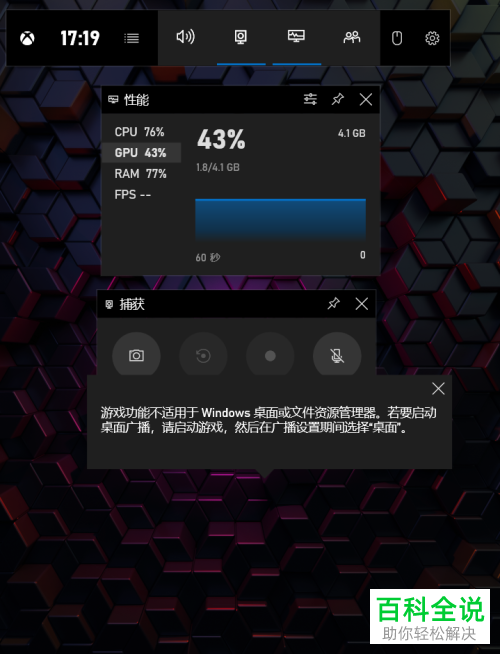
方法3
1. 还有一部分笔记本电脑的键盘自带一键录屏的功能。

2. 按键盘上的录屏键,电脑屏幕的左上角就会显示“Rec”字样,则说明正在录制了。

3. 找到视频保存的位置,打开录制的视频即可观看。
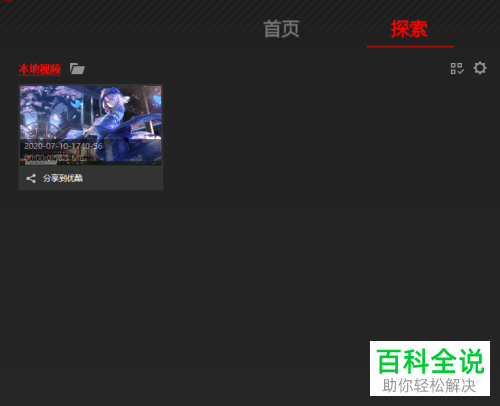
以上就是如何使用电脑自带的屏幕录制功能的具体操作步骤。
赞 (0)

